"Allin1Convert Toolbar” é um aplicativo sequestrador de abrowser porque, ao ser instalado no seu computador, ele modifica as configurações padrão do navegador da web para “ask.com" configurações de pesquisa (dts.search.ask.com/sr) e altera sua página inicial para “search.ask.com”. “Allin1Convert Toolbar”É reconhecido por programas antivírus conhecidos como" Programa Potencialmente Indesejado (PUP) "e pode conter e instalar programas maliciosos em seu computador, como adware, barras de ferramentas ou vírus.
O "Allin1Convert Toolbar” é distribuído por “Rede Interativa MindSpark” para ganhar dinheiro redirecionando pesquisas na web para anúncios de editores desconhecidos ou exibindo pop-aps irritantes em seu navegador de Internet.
O "Allin1Convert Toolbar”É comumente empacotado dentro de software freeware que são baixados e instalados de sites da Internet conhecidos como“download.com (CNET)”, “Softonic.com”etc. Tenha cuidado com as opções de instalação ao instalar software livre, para não instalar acidentalmente software indesejado adicional ou barras de ferramentas.
Para desinstalar “Allin1Convert Toolbar"&remover "ASK.COM” configurações de pesquisa do seu computador, siga as instruções de remoção fornecidas abaixo:
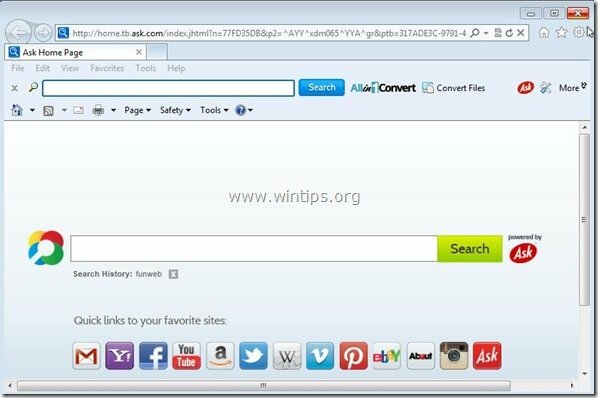
Como se livrar de “Allin1Convert Toolbar”Do seu computador:
Etapa 1: Desinstale “Allin1Convert Toolbar ”Windows Painel de controle.
Etapa 2: Remover Adware e barras de ferramentas do navegador indesejadas: AdwCleaner.
Etapa 3: remover programas potencialmente indesejados (PUPs).
Etapa 4: Remover “Allin1Convert Toolbar”Configurações do seu navegador da Internet.
Etapa 5: Remover Programas de malware e entradas de registro: MalwareBytes Antimalware.
Etapa 6: Remova os arquivos temporários da Internet e as entradas inválidas do registro.
Passo 1. Desinstale o software indesejado do seu computador.
1. Para fazer isso, vá para:
- Windows 8/7 / Vista: Iniciar> Painel de Controle.
- Windows XP: Começar > Configurações > Painel de controle

2. Clique duas vezes para abrir
- Adicionar ou remover programas se você tem Windows XP
- Programas e características se você tiver o Windows 8, 7 ou Vista.
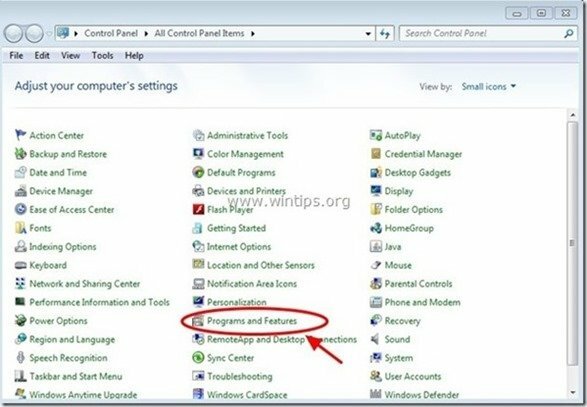
3. Na lista de programas, encontre e Remover (desinstalar) estes aplicativos:
- Allin1Convert Toolbar (Rede Interativa MindSpark)
- Qualquer outro aplicativo que pertença a “MindSpark Interactive Network” editor.
- Qualquer outro aplicativo que pertença a “Ask.com” editor.
- Qualquer outro aplicativo desconhecido.
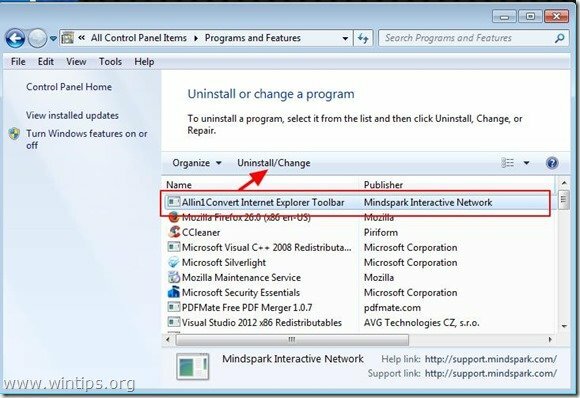
Etapa 2: Limpe as barras de ferramentas de navegador e adware indesejadas.
1. Baixe e salve “AdwCleaner”Utilitário para sua área de trabalho.
![download-adwcleaner-home_thumb1_thum [2] download-adwcleaner-home_thumb1_thum [2]](/f/2a2d144ea87feb1e46f96b2bc26df60b.jpg)
2. Feche todos os programas abertos e Duplo click abrir ”AdwCleaner” de seu desktop.
3. Pressione "Varredura”.
![adwcleaner-scan_thumb1_thumb_thumb_t [1] adwcleaner-scan_thumb1_thumb_thumb_t [1]](/f/23720135bcf0d361e0bc5bb342654aa8.jpg)
4. Quando a verificação for concluída, pressione "Limpar”Para remover todas as entradas maliciosas indesejadas.
4. Pressione "OK" no "AdwCleaner - Informações ” e pressione “OK" novamente para reiniciar seu computador.

5. Quando o seu computador reiniciar, Fechar "AdwCleaner "informações (leia-me) e vá para a próxima etapa.
Etapa 3. Remova programas potencialmente indesejados (PUPs) com a Ferramenta de Remoção de Junkware.
1. Baixe e execute JRT - Ferramenta de Remoção de Junkware.

2. Pressione qualquer tecla para começar a escanear seu computador com “JRT - Ferramenta de Remoção de Junkware”.

3. Seja paciente até que o JRT faça a varredura e limpe seu sistema.

4. Feche o arquivo de log JRT e depois reinício seu computador.

Passo 4. Garanta que "Allin1Convert Toolbar ”E“ Ask.com ”página inicial e configurações de pesquisa são removidos do seu navegador de Internet.
Internet Explorer, Google Chrome, Mozilla Firefox
Internet Explorer
Como remover "Allin1Convert Toolbar” do Internet Explorer.
1. No menu principal do Internet Explorer, clique em: "Ferramentas "  e escolha "opções de Internet".
e escolha "opções de Internet".
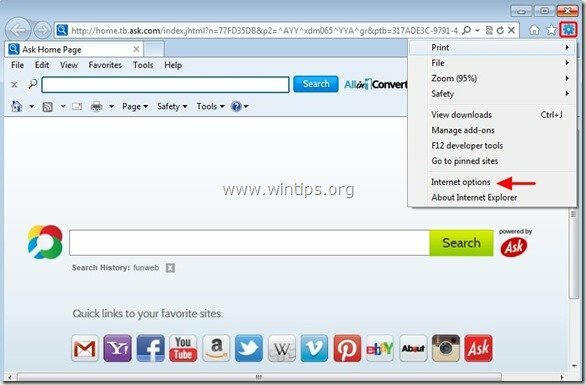
2. No "Em geral" aba, excluir a página inicial indesejada “home.tb.ask.com" a partir de "Pagina inicial" caixa & modelo sua página inicial preferida (por exemplo, www.google.com)
![change-internet-explorer-homepage_th [1] change-internet-explorer-homepage_th [1]](/f/ff324a871513d654b4e7cb171fd9619f.jpg)
3. No "ProcurarSeção ”, pressione“Configurações" dentro Procurar seção. *
Aviso prévio*: Se você deseja modificar as configurações de pesquisa no Internet explorer enquanto estiver na janela principal do Internet Explorer, basta pressionar o botão “Engrenagem”Ícone  (no canto superior direito) e escolha “Gerenciar Complementos” .
(no canto superior direito) e escolha “Gerenciar Complementos” .
![modificar configurações de pesquisa na internet [2] modificar configurações de pesquisa na internet [2]](/f/c48d29fb3c81305e7d2df73f8c44ed81.jpg)
4. Sobre "Provedores de pesquisa"opções, escolha e"Definir como padrão"um provedor de pesquisa diferente de“Ask Web Search" fornecedor.
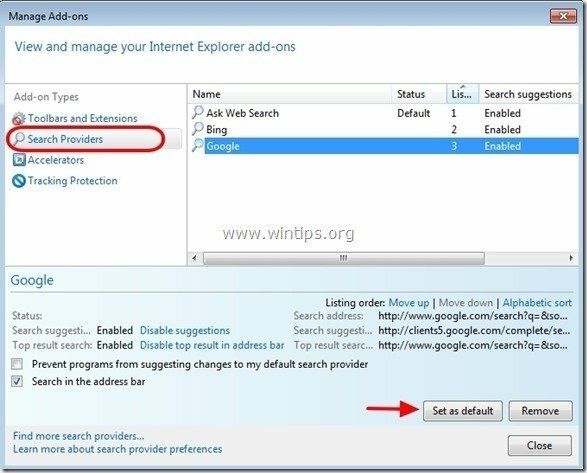
5. Em seguida, escolha o “Ask Web Search ” fornecedor e clique Remover.
6. Escolha “Barras de ferramentas e extensões” no painel esquerdo e selecione e Desabilitar todas as barras de ferramentas e extensões de “MindSpark Interactive Network” editor.
- Allin1Convert
- Assistente de Pesquisa BHO
- BHO da barra de ferramentas
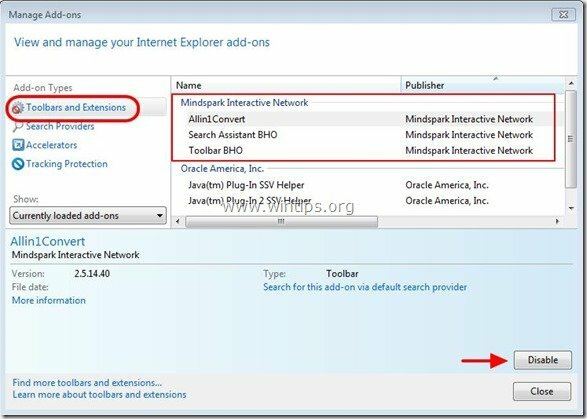
7. Feche todas as janelas do Internet Explorer e reiniciar seu navegador.
8. Prossiga para Etapa 5.
Google Chrome
Como remover "Allin1Convert Toolbar” do Google Chrome.
1. Abra o Google Chrome e vá para o menu do Chrome  e escolha "Configurações".
e escolha "Configurações".

2. Encontre o "No arranqueseção "e escolha"Marcar páginas".
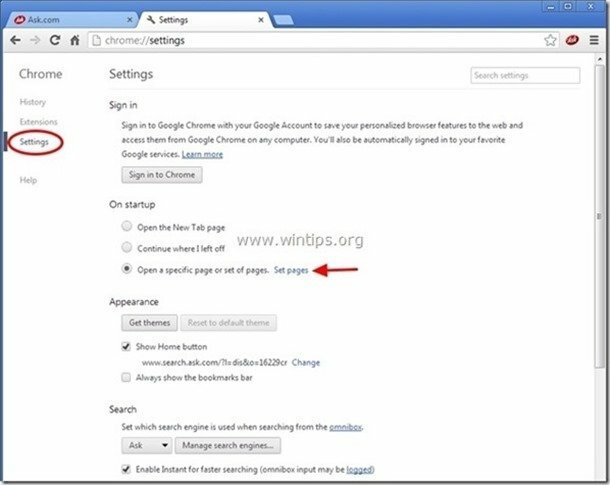
3.Excluir a "home.tb.ask.com"nas páginas de inicialização pressionando"X"símbolo à direita.
![remove-ask-startup-page-chrome_thumb [2] remove-ask-startup-page-chrome_thumb [2]](/f/d57260152bf779e59025597e31399ab8.jpg)
4.Defina sua página de inicialização preferida (por exemplo. http://www.google.com) e pressione "OK".

5. Debaixo "Aparência”Seção, marque para habilitar o“mostrar botão de início”Opção e escolha“Mudar”.
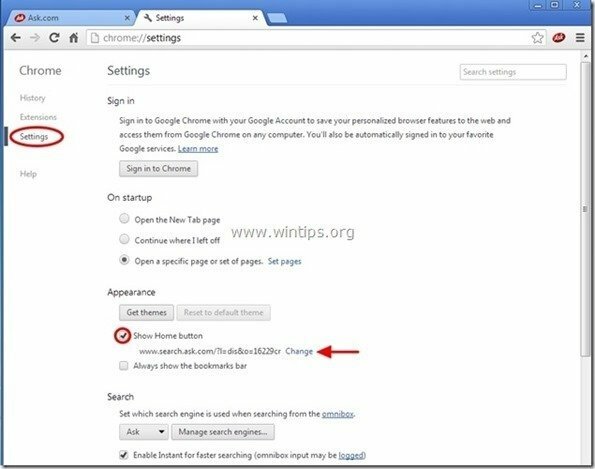
6.Excluir a "search.ask.com”Entrada de“Abra esta página" caixa.
![delete-ask-search-new-tab-chrome_thu [2] delete-ask-search-new-tab-chrome_thu [2]](/f/24214cc11b04394c612dc5972652e631.jpg)
7.Modelo (se você gostar) sua página da web preferida para abrir quando você pressiona o botão “Pagina inicial”Botão (por exemplo www.google.com) ou deixe este campo em branco e pressione “OK”.

5. Vamos para "Procurarseção "e escolha"Gerenciar mecanismos de pesquisa".
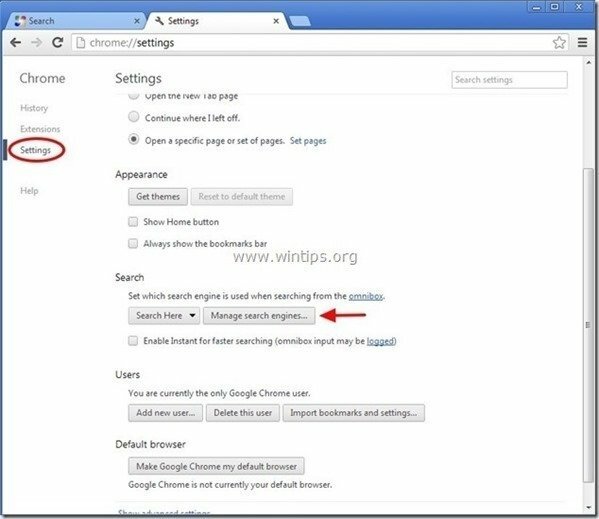
6.Escolha o seu mecanismo de pesquisa padrão preferido (por exemplo, pesquisa do Google) e pressione "Tornar padrão".
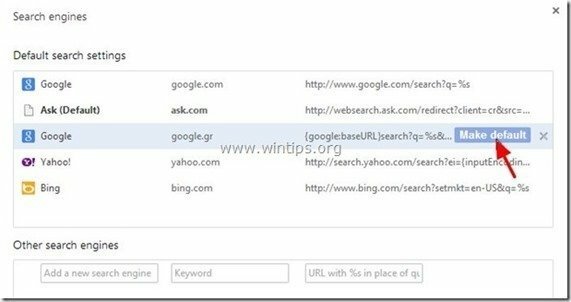
7. Em seguida, escolha o Ask.com motor de busca "search.tb.ask.com " e remova pressionando o "X"símbolo à direita.
Escolher "Feito" fechar "Motores de busca" janela.
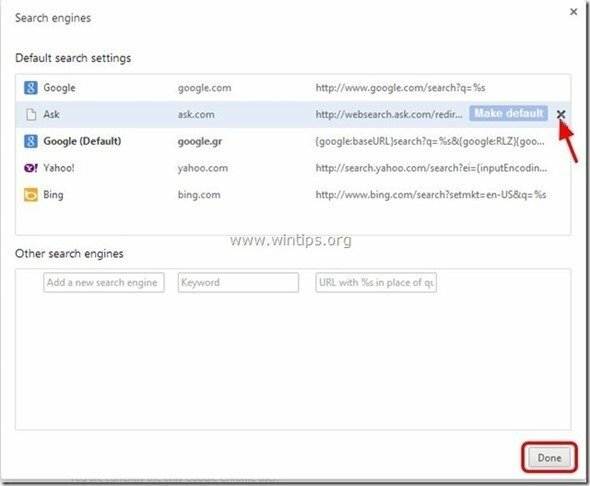
8. Escolher "Extensões" à esquerda.

9. Dentro "Extensões”Opções, remover a "Allin1Convert Toolbar”Extensão indesejada clicando no reciclar ícone à direita.
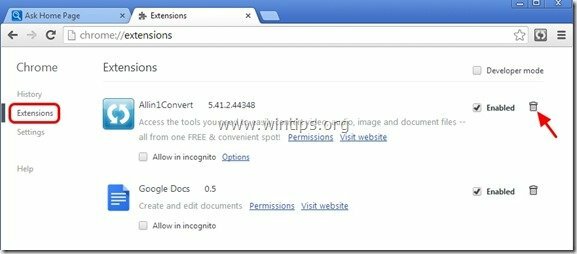
10. Feche todas as janelas do Google Chrome e pRoceed para Etapa 5.
Mozilla Firefox
Como remover "Allin1Convert Toolbar” do Mozilla Firefox.
1. Clique em "Raposa de fogo" botão de menu no canto superior esquerdo da janela do Firefox e vá para “Opções”.
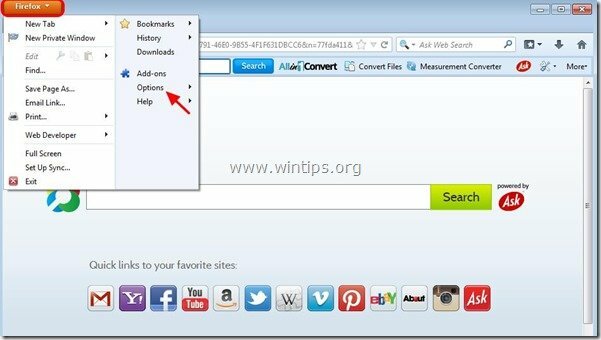
2. Dentro "Em geral" aba, excluir a página inicial indesejada: “http://home.tb.ask.com" página de "Pagina inicial”Caixa e digite sua página inicial preferida (por exemplo http://www.google.com).
Pressione "OK" quando terminado.
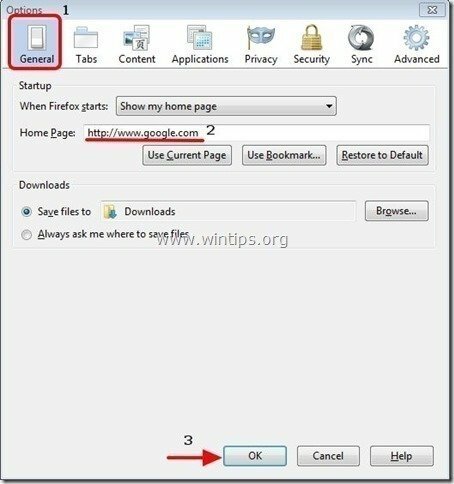
3. No menu do Firefox, vá para “Ferramentas” > “Gerenciar Complementos”.
![firefox-menu-Add-ons_thumb2_thumb_th [2] firefox-menu-Add-ons_thumb2_thumb_th [2]](/f/e2daa3e1bcdde4703dd596db852bb05e.jpg)
4. Escolher “Extensões” à esquerda e, em seguida, remova o indesejado “Allin1Convert Toolbar” extensão pressionando o "Remover" botão.
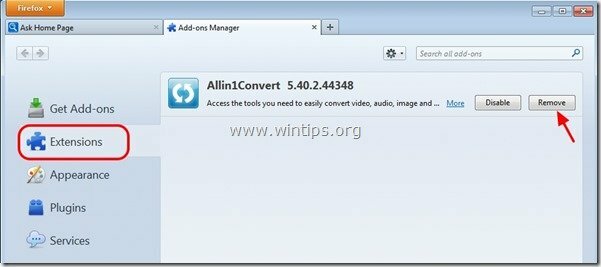
5. Escolher "Plugins”À esquerda e defina o indesejado“Plataforma da Barra de Ferramentas MindSpark" ligar a "Nunca ative“(Desativar).
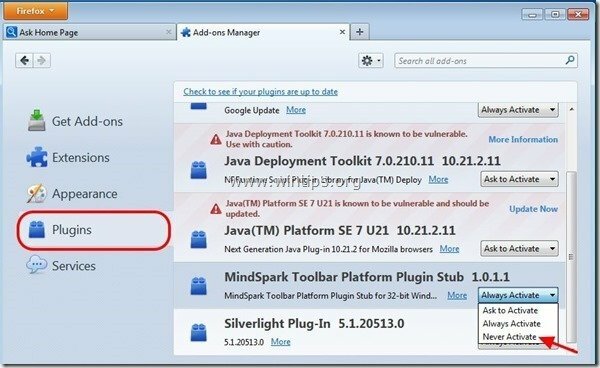
6.Feche todo o Firefox Windows e reinicie o Firefox.
7. Prossiga para o Próxima Etapa.
Etapa 5. Limpar seu computador de permanecer ameaças maliciosas.
Download e instalar um dos programas anti-malware GRATUITOS mais confiáveis da atualidade para limpar seu computador das ameaças mal-intencionadas restantes. Se você deseja ficar constantemente protegido contra ameaças de malware, existentes e futuras, recomendamos que você instale o Malwarebytes Anti-Malware PRO:
Proteção Malwarebytes ™
Remove Spyware, Adware e Malware.
Comece seu download grátis agora!
1. Corre "Malwarebytes Anti-Malware" e permitir que o programa seja atualizado para sua versão mais recente e banco de dados malicioso, se necessário.
2. Quando a janela principal do "Malwarebytes Anti-Malware" aparecer na tela, escolha o botão "Execute uma verificação rápida"opção e pressione"Varredura"e deixe o programa verificar se há ameaças no seu sistema.
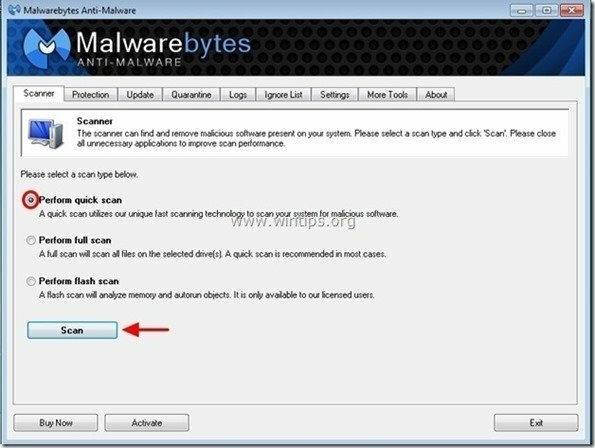
3. Quando a digitalização for concluída, pressione "OK" para fechar a mensagem de informação e então pressione a "Mostrar resultados" botão para visualizar e remover as ameaças maliciosas encontradas.
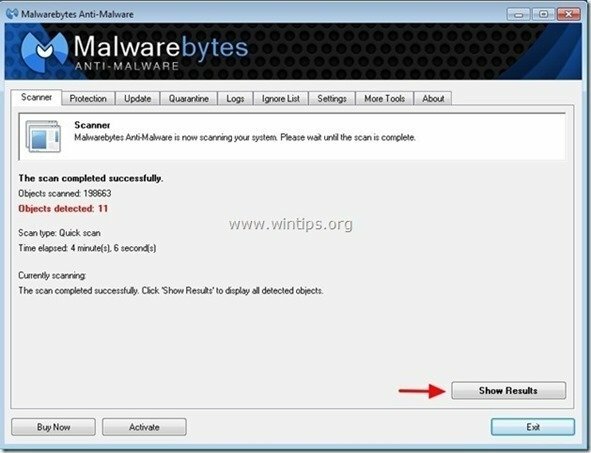 .
.
4. Na janela "Mostrar resultados" Verifica - usando o botão esquerdo do mouse todos os objetos infectados e, em seguida, escolha o "Remover Selecionado"e deixe o programa remover as ameaças selecionadas.
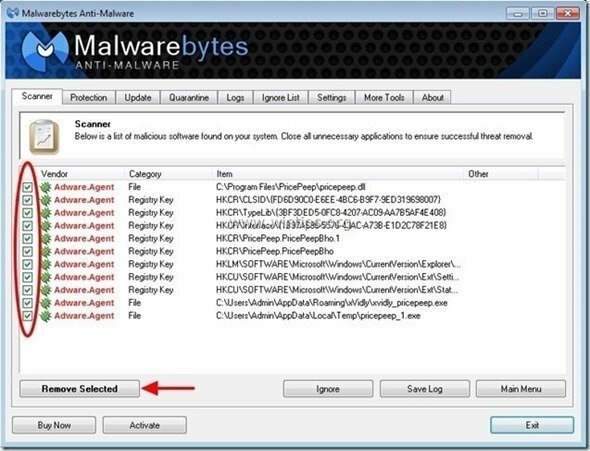
5. Quando o processo de remoção de objetos infectados for concluído, "Reinicie seu sistema para remover todas as ameaças ativas corretamente"
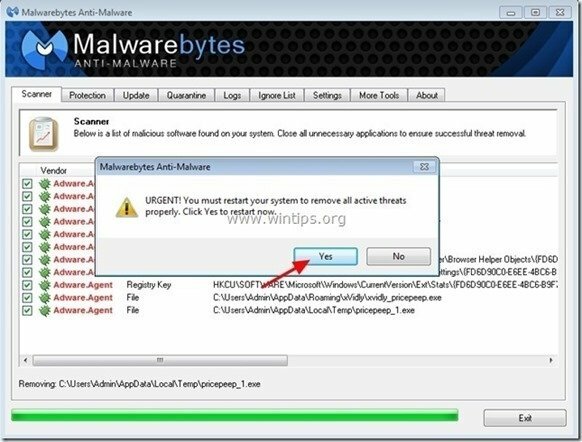
6. Continue para o Próxima Etapa.
Etapa 6. Limpe arquivos e entradas indesejados.
Usar "CCleaner”Programar e prosseguir para limpar seu sistema de temporário arquivos de internet e entradas de registro inválidas. *
*Se você não sabe como instalar e usar “CCleaner”, leia estes instruções.
![adwcleaner-clean_thumb1_thumb_thumb_ [2] adwcleaner-clean_thumb1_thumb_thumb_ [2]](/f/ea35492b7000fe25e23dba650f0097c5.jpg)